
【初心者向け】Instagram(インスタグラム)とは?使い方や始め方なども解説
Instagram(インスタグラム)は海外でリリースされたアプリですが、日本国内でも人気の高いアプリです。
特に若い年齢層からの支持が高く、令和4年では10~20代の約7割が利用しているデータも存在します。
出典:https://www.soumu.go.jp/main_content/000887588.pdf
もちろん若年層だけではなく幅広い年代に利用されているInstagramですが、「他のSNSと何が違うのか分からない」「使ってみたいけど始め方がわからない」などと困っている方も少なからずいらっしゃるのではないでしょうか。
この記事では、Instagramについて詳しく解説します。使い方や楽しみ方だけでなく、意外と見落としがちな役立つ機能も紹介していますので、Instagram初心者の方はもちろんのこと、すでに利用している方もぜひ最後までチェックしてみてください。
目次
Instagram(インスタグラム)とは

Instagram(インスタグラム)とは、写真や動画を投稿し、世界中のユーザーと共有ができるSNSです。視覚情報を中心とした投稿を行えるため、テキストだけでは伝わりにくい魅力をアピールしやすいのが特徴です。
その結果、「インスタ映え」という言葉も生まれました。
インスタ映えは、写真や動画を多くのユーザーに見てもらえるように”見栄え”を意識することを指します。映えを意識した投稿は多くのユーザーの目に留まりやすいため、一大ブームとなりました。
現在ではインスタ映えを意識した写真・動画の投稿だけでなく、興味のある商品や利用してみたいサービス、役に立つ情報を閲覧・投稿するなどの楽しみ方をする人が増え、より一層盛り上がりを見せています。
Instagramの意味
Instagramという言葉は、「Instant」と「Telegram」の2つの言葉を組み合わせた造語です。
Instant(すぐに/即座)と、Telegram(電報)から読み取れるように、写真を電報のように瞬時に広めることができるサービスという意味が込められています。
X(旧:Twitter)やFacebook、TikTokなどのSNSとの違い
Instagramは、先述のとおり写真や動画の投稿をメインとしたSNSですが、X(旧:Twitter)はテキストをメインとしたSNSです。写真や動画を投稿することもできますが、基本的には短い文章でコミュニケーションを行います。また、Xはリポストと呼ばれるシェア機能で気軽に情報をシェアできるため、拡散力のあるSNSです。
Facebookは、Instagramと同じように写真や動画を投稿できますが、実名での登録が推奨されています。一方、Instagramは匿名で利用できるため、気軽に投稿が可能です。2012年にInstagramをFacebook社が買収したことで、両方ともFacebook社のサービスとなりました。
TikTokは、ショート動画が主流のSNSです。映えを意識したInstagramに比べ、コミカルなコンテンツが多い印象です。
あわせて読みたい記事
10代利用者にティーンアカウントを導入
2024年9月17日(米国時間)、Instagramを利用する10代のユーザーの安全を確保するため、制限・保護を組み込んだ「ティーンアカウント」を導入するアップデートを発表しました。
ティーンアカウントでは、より安心してInstagramが利用できるように、承認したフォロワー以外の投稿・メッセージを閲覧できなくなったり、けんかや美容整形などを含む動画の再生ができなくなったりなどの、制限が設けられます。
米国・イギリス・カナダ・オーストラリアでは同日より60日以内にサービスを開始し、その後の2025年1月に日本を含む各国で利用可能になる予定です。
あわせて読みたい記事
Instagramの始め方

Instagramの始め方は以下の方法で行います。
- 「新しいアカウントを作成」を選択して名前を入力
- パスワードの設定を行う
- 生年月日の登録とユーザーネームの設定を行う
- 電話番号またはメールアドレスを登録
- 利用規約とポリシーの確認を行う
- Facebookや電話帳との連携設定を行う(任意)
- おすすめユーザーに目通したらアカウント設定完了
Facebookアカウントと連携してログインも可能ですが、本記事ではメールアドレスもしくは電話番号で新規登録する手順をお伝えします。アプリを起動、またはWebブラウザからInstagramにアクセスしてください。それでは、始め方について詳しく解説します。
始め方①:「新しいアカウントを作成」を選択して名前を入力
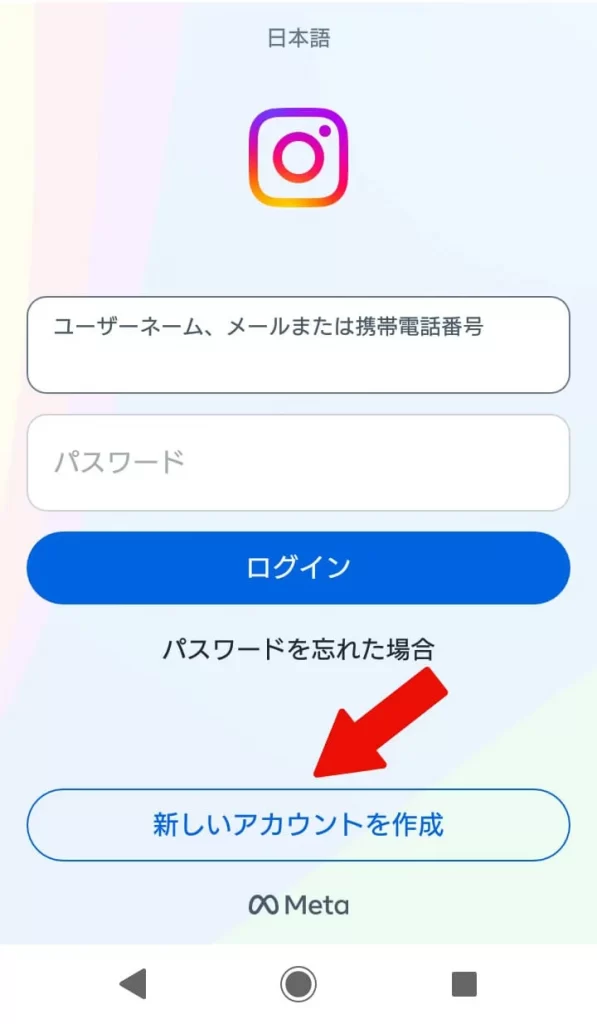
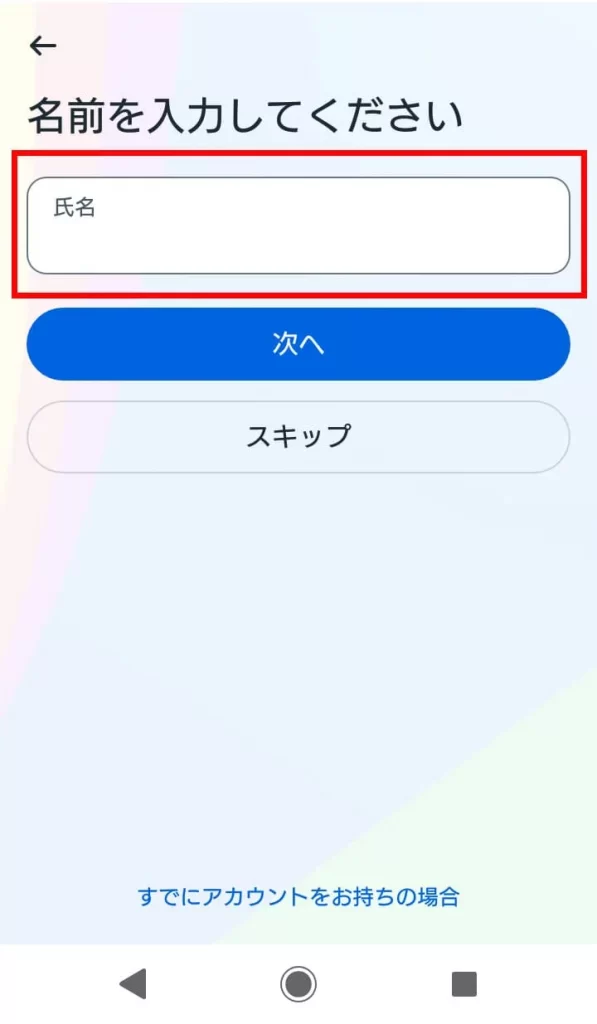
「新しいアカウントを作成」をタップしたら、名前を設定しましょう。本名で登録する必要はありません。また、アカウント登録後に変更も可能です。
始め方②:パスワードの設定を行う
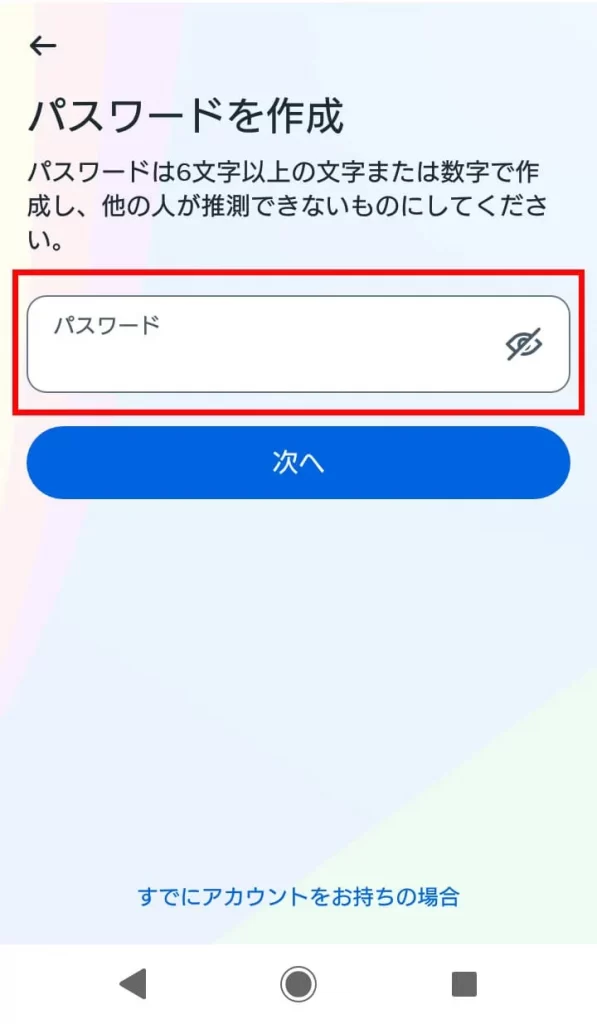
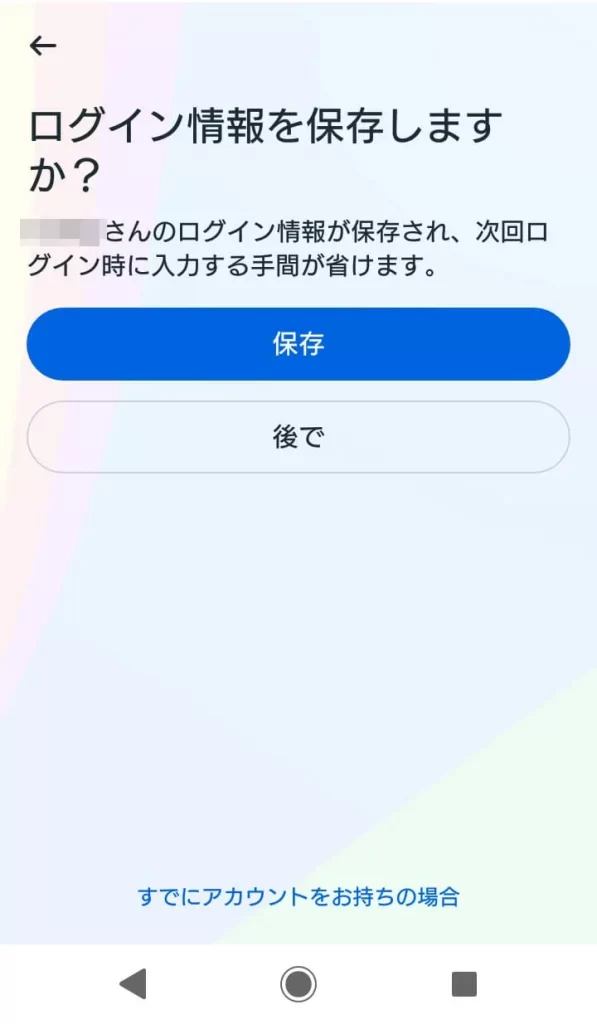
パスワードを設定します。英字や数字、「!」や「%」などの一部の記号を用いて6文字以上で作成してください。
パスワードの設定が完了したら「ログイン情報を保存しますか?」と表示されますので、「保存」もしくは「後で」をタップしましょう。「保存」を選択した場合、再度ログインする際にパスワードなどを入力する手間を省くことができます。
始め方③:生年月日の登録とユーザーネームの設定を行う
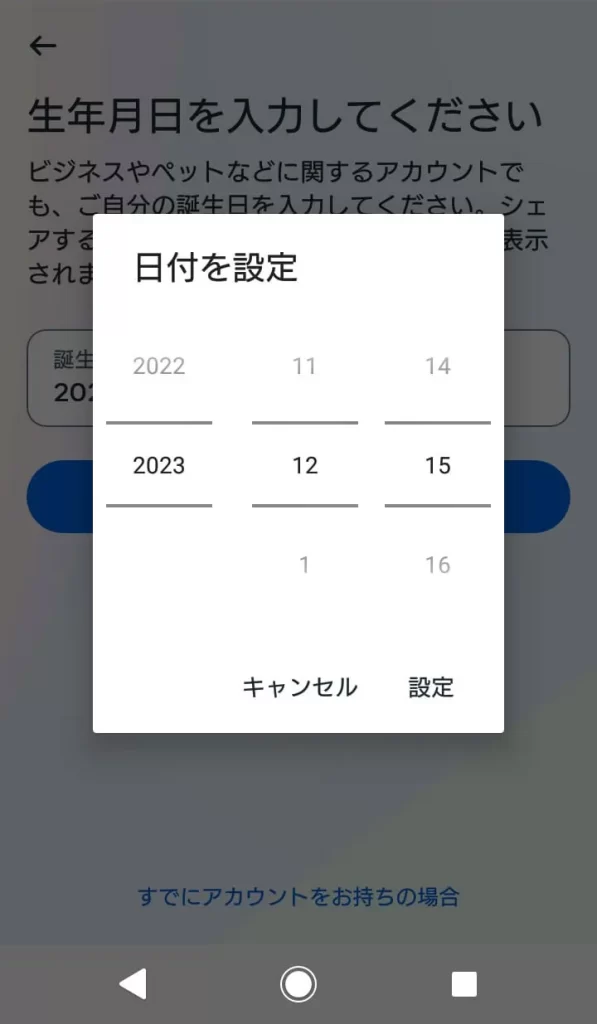
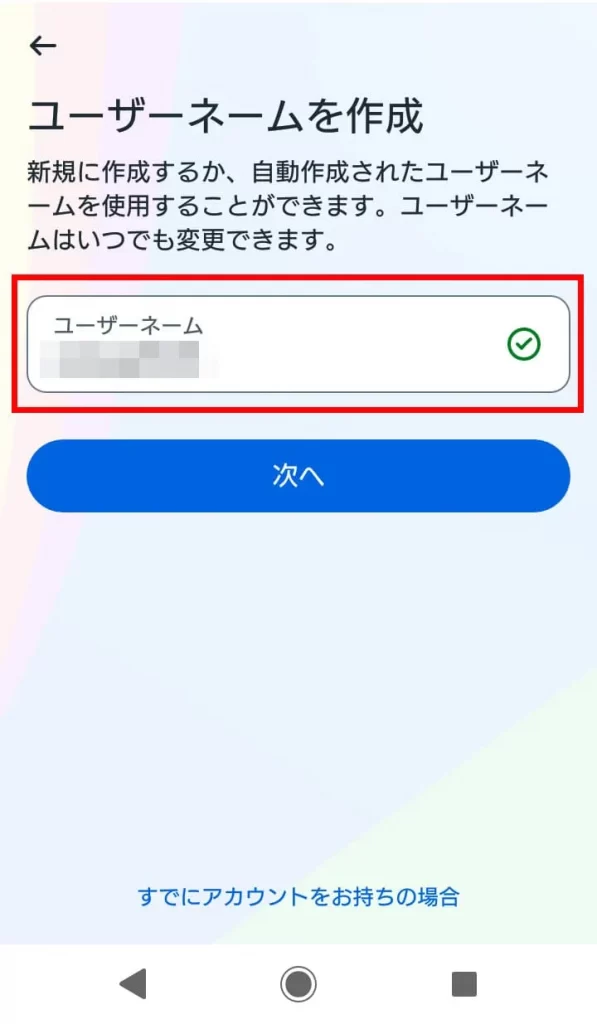
生年月日の登録を行ったらユーザーネームの設定に移ります。
ユーザーネームは先ほど設定した「名前」とは異なり、アルファベットと数字、一部の記号のみ使用できます。
名前は主にプロフィール画面に表示されますが、ユーザーネームは投稿した写真や動画に表示されるため、名前よりも目に入る機会が多い傾向があります。
始め方④:電話番号またはメールアドレスを登録
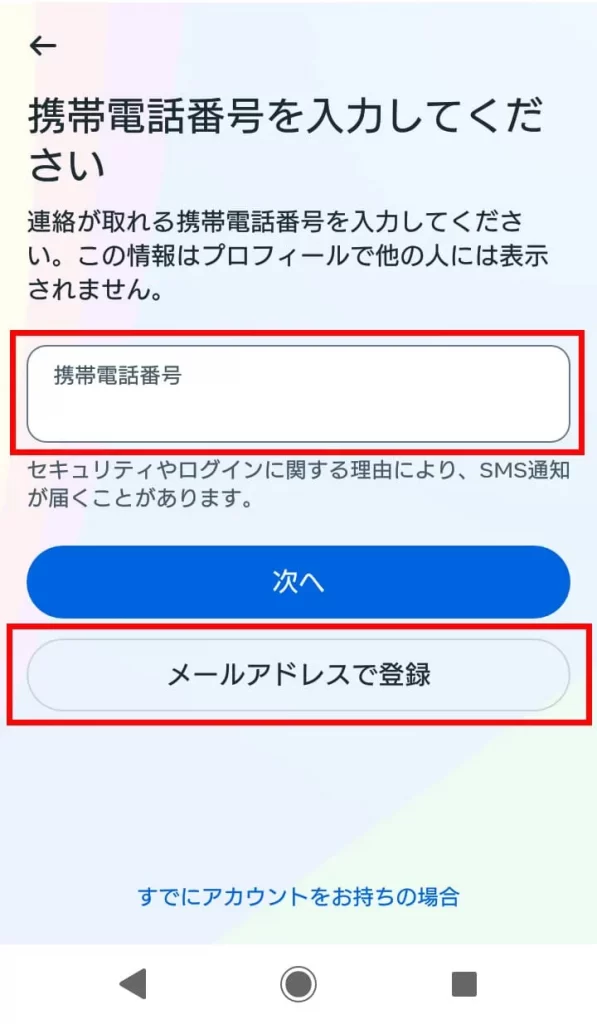
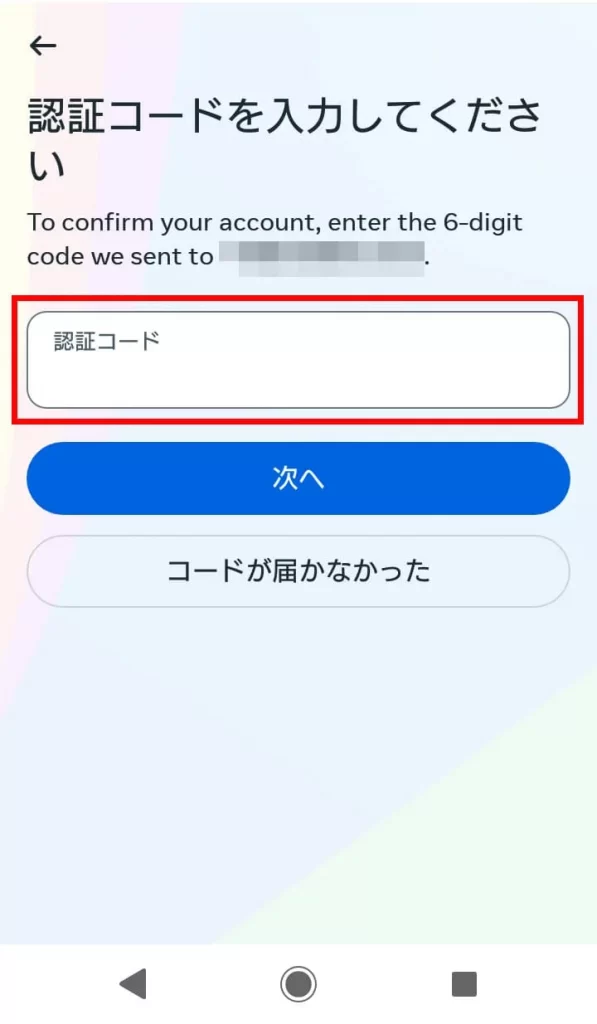
携帯電話番号またはメールアドレスのどちらかを登録しましょう。その後、登録した携帯電話番号もしくはメールアドレスに6桁の数字の認証コードが届きますので入力してください。
始め方⑤:利用規約とポリシーの確認を行う
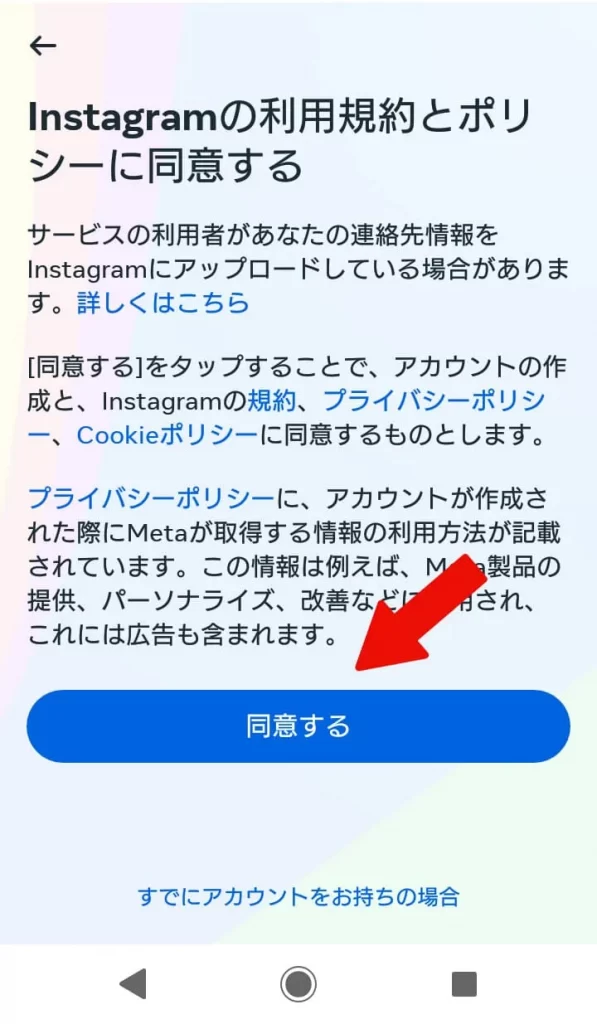
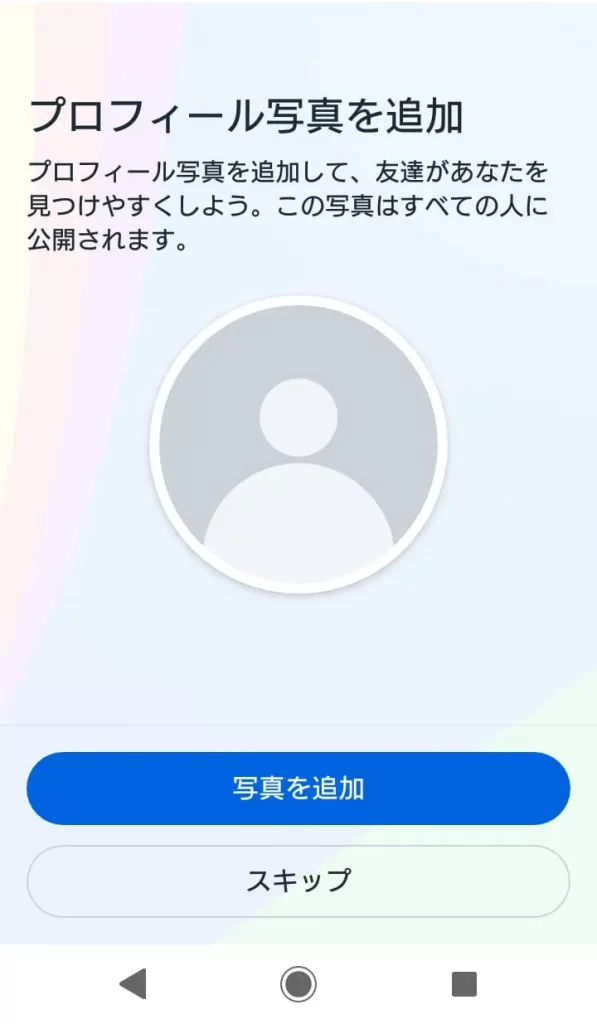
Instagramの利用規約とポリシーを確認し「同意する」をタップしたら、プロフィール写真の設定に移ります。後から追加したい場合は「スキップ」をタップして次に進みましょう。
始め方⑥:Facebookや電話帳との連携設定を行う(任意)
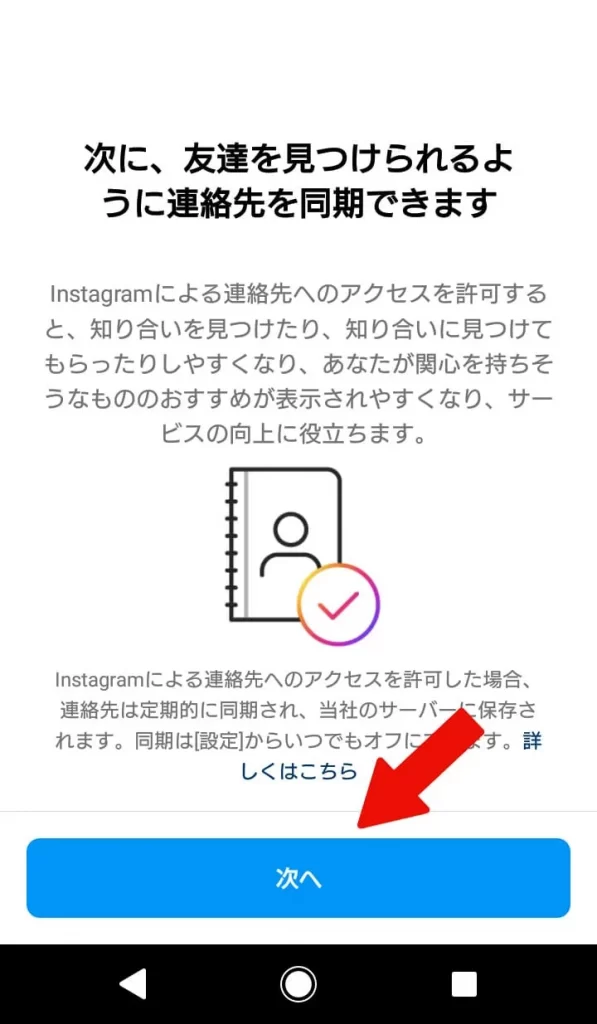
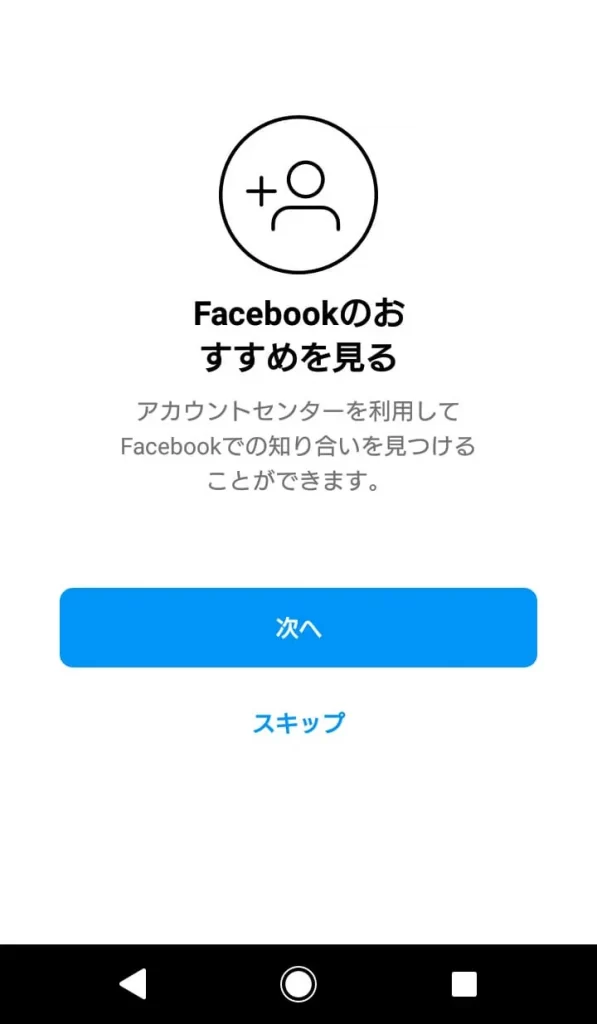
Facebookアカウントや端末の電話帳との連携設定に移ります。
Instagramを利用している知り合いを見つけやすくするために、Facebookアカウントや端末の電話帳との連携が可能ですが、後から変更できるため即決できない場合は「スキップ」で問題ありません。
始め方⑦:おすすめユーザーに目通したらアカウント設定完了
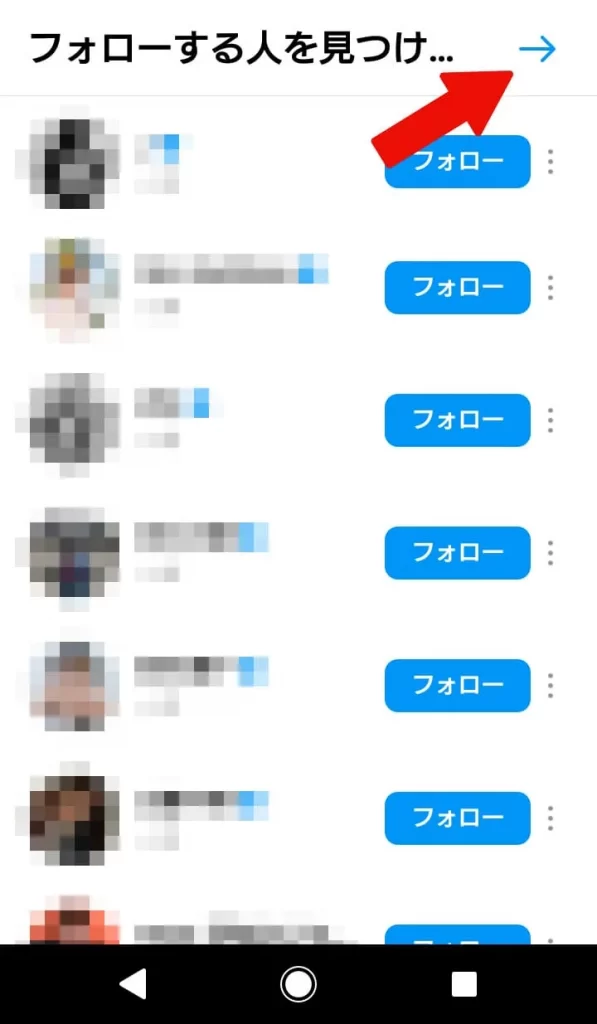
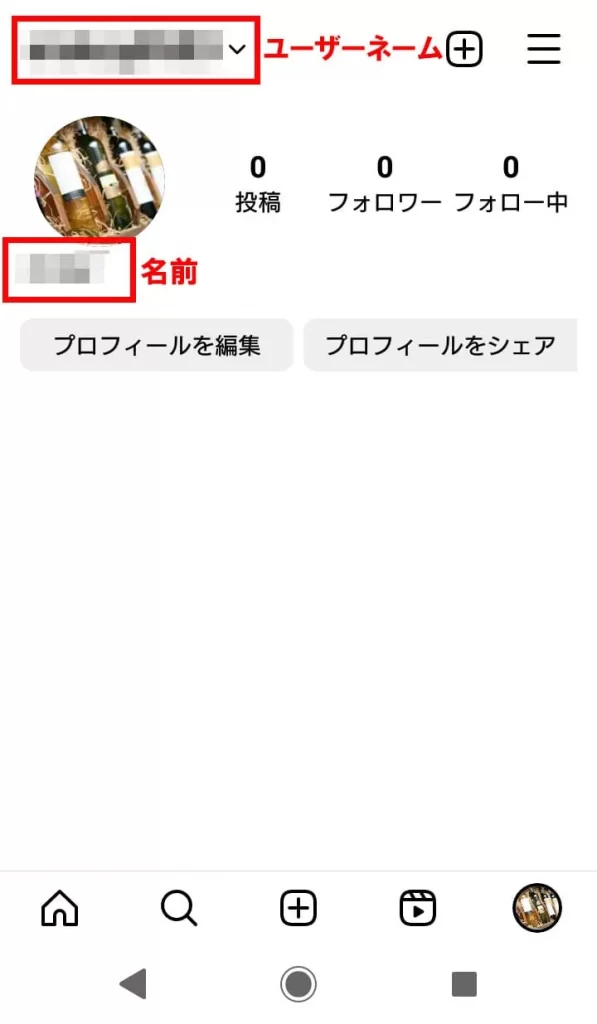
芸能人や公式アカウントなどのおすすめのユーザーが表示されます。フォローするかどうかは任意で問題ありません。画面右上の「→」ボタンをタップすればアカウント設定完了です。
Instagramのプロフィール設定方法

Instagramのアカウント登録が完了したら、プロフィールを設定してみましょう。アイコン画像や自己紹介などを表示させることができます。方法は以下のとおりです。
- 「プロフィールを編集」をタップ
- 「写真やアバターを編集」をタップ
- 「代名詞の性別」をタップ(任意)
- 「自己紹介」をタップ
- 「リンクを追加」をタップ(任意)
- 「性別」をタップ(任意)
手順はあくまでも目安ですので、好きな項目から気軽に設定してみてください。それでは、実際の画像とともに詳細を解説します。
方法①:「プロフィールを編集」をタップ
アカウント登録が完了したら、プロフィールを設定してみましょう。
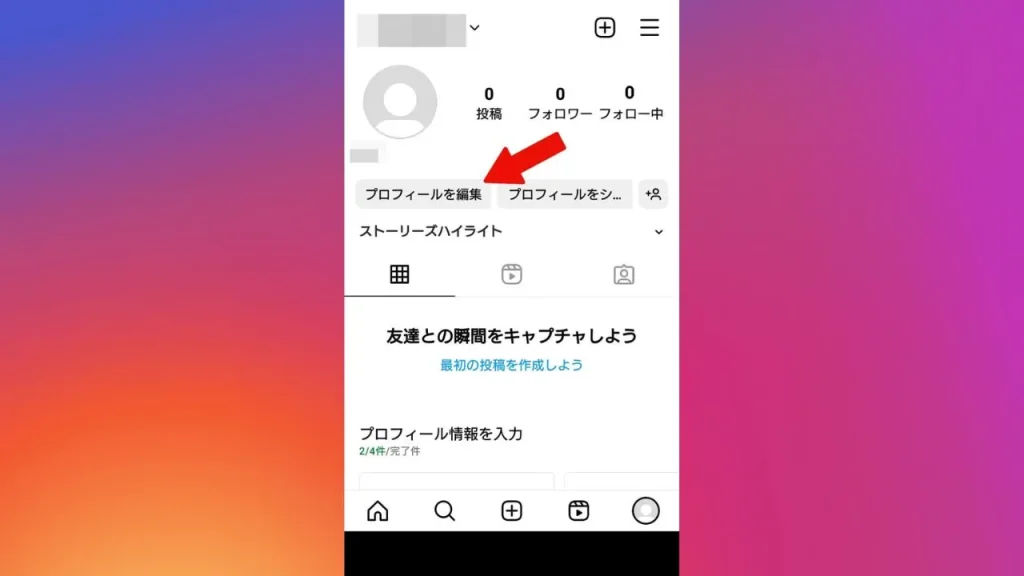
プロフィール画面の「プロフィールを編集」をタップします。
方法②:「写真やアバターを編集」をタップ
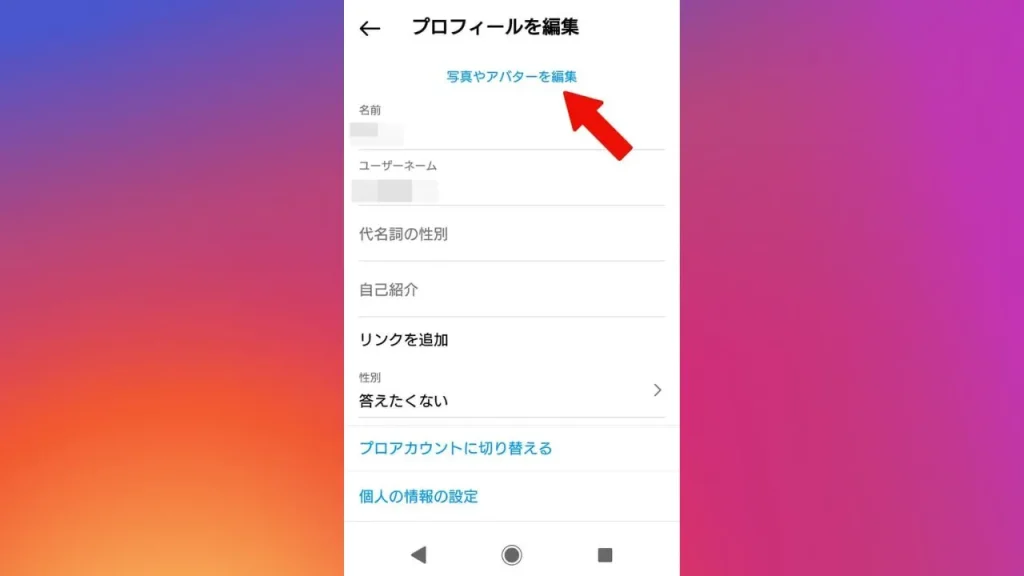
「写真やアバターを編集」をタップすればアイコンを変更することができます。
写真の場合、端末のアルバムに保存してある画像をアイコンに設定することが可能です。アバターを選択した場合、目や口、肌の色や髪型などを設定し、オリジナルのアバターアイコンが作成できます。
あわせて読みたい記事
方法③:「代名詞の性別」をタップ(任意)
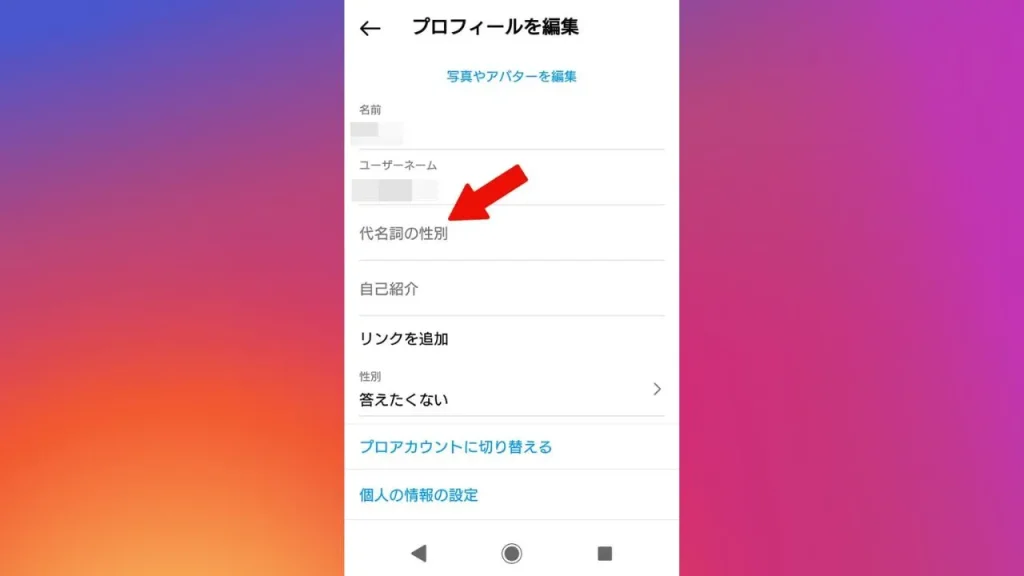
「代名詞の性別」は、自身がどの性別の代名詞で呼ばれたいかをユーザーに示す機能です。「he/him」「she/her」など、プロフィールの名前の横に表示されます。
LGBTQをはじめ、ジェンダーの多様性を持たせるための機能といえます。必要ない場合は未記入で問題ありません。
方法④:「自己紹介」をタップ
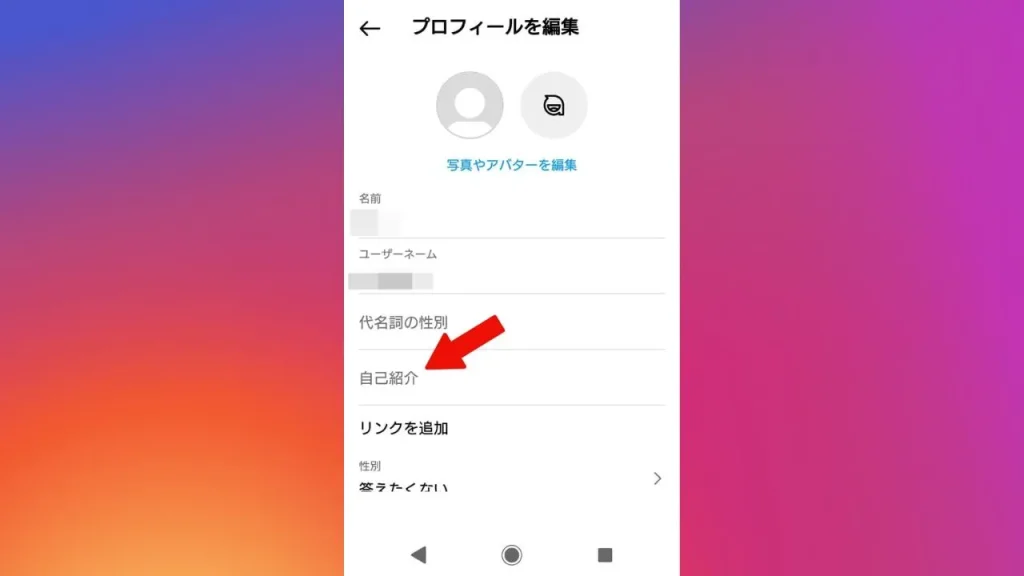
「自己紹介」をタップすればプロフィールを記入することができます。150文字までという文字数制限があるためご注意ください。
方法⑤:「リンクを追加」をタップ(任意)
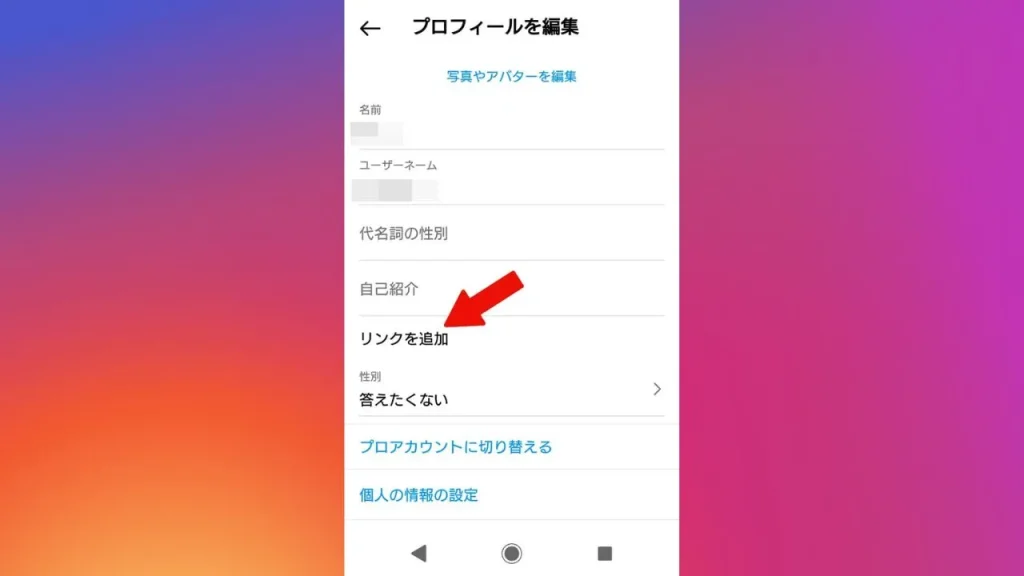
「リンクを追加」をタップすると、プロフィール画面に外部リンクの追加、またはFacebookのプロフィールを追加することができます。
方法⑥:「性別」をタップ(任意)
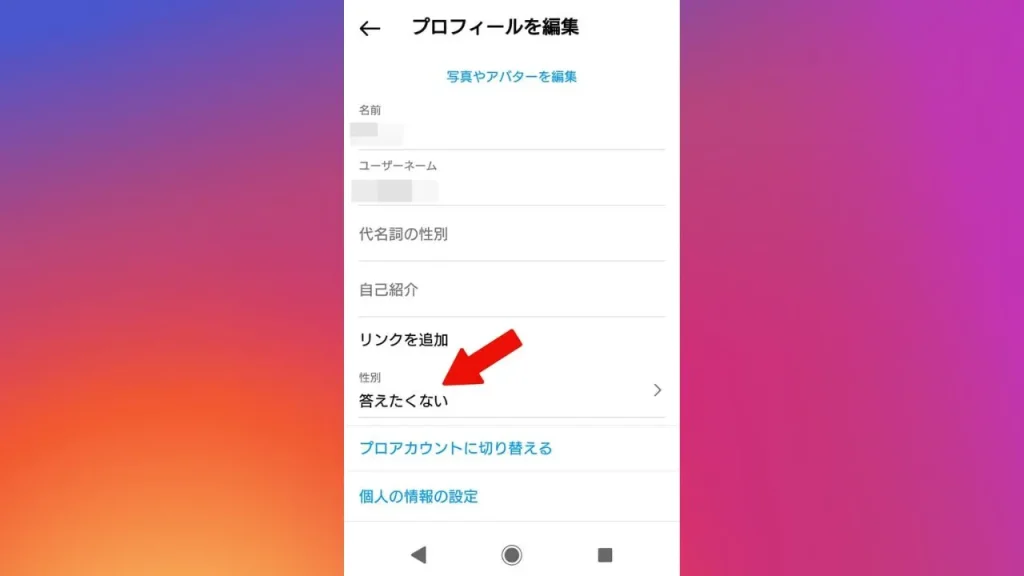
「性別」をタップすると自身の性別を設定できます。ただし、プロフィール画面には表示されません。
Instagram公式が提供している分析ツールなどを利用した際、投稿したコンテンツの男女比率の解析に使用される機能です。未設定でも支障なくInstagramを楽しむことができるため、特に性別を公表したい理由がなければ「答えたくない」で問題ありません。
基本的なプロフィール設定は以上になります。
Instagramの投稿コンテンツの種類
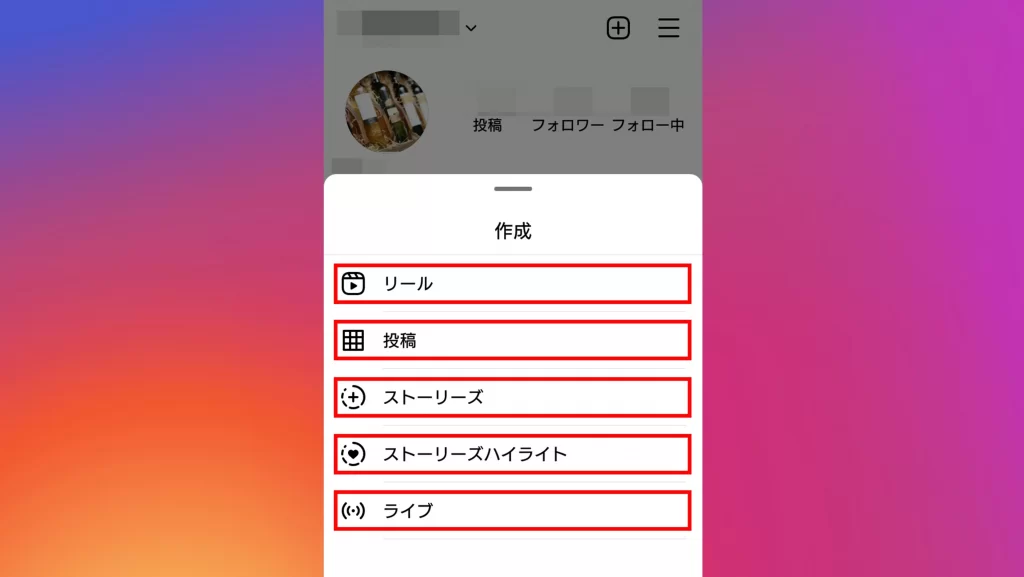
Instagramの投稿の仕方には、「リール」「投稿」「ストーリーズ」「ストーリーズハイライト」「ライブ」の5種類の方法があります。
実際に写真・動画を投稿する前にまずは、投稿コンテンツの種類を把握しておきましょう。
リール
リールは最大90秒のショート動画を投稿できる機能です。スマホサイズの縦長の動画で、文字入力やスタンプなどの編集も行えます。
また、再生回数が表示されるのも特徴です。
投稿
フィードに表示される写真や動画を投稿できます。フィードとは、Instagramのホーム画面に表示される通常の投稿です。
ストーリーズ
ストーリーズとは、トップ画面の上部に表示されるシェア機能です。投稿から24時間後に消えるため、些細な日常を気軽に投稿することができます。
正式名称は「ストーリーズ」ですが、日本国内では「ストーリー」の名称で親しまれている傾向があります。
あわせて読みたい記事
ライブ
リアルタイムで動画を配信できる機能です。インスタライブと呼ばれる場合もあります。
Instagramの使い方

Instagramに写真(動画)を投稿する基本的な方法を解説します。
- 「+」をタップする
- 投稿のタイプを選ぶ
- 投稿するコンテンツを決める
- 加工を施す(任意)
- 「シェア」をタップして完了
本記事ではInstagramの基本的な投稿方法であるフィードの手順を解説します。
使い方①:「+」をタップする
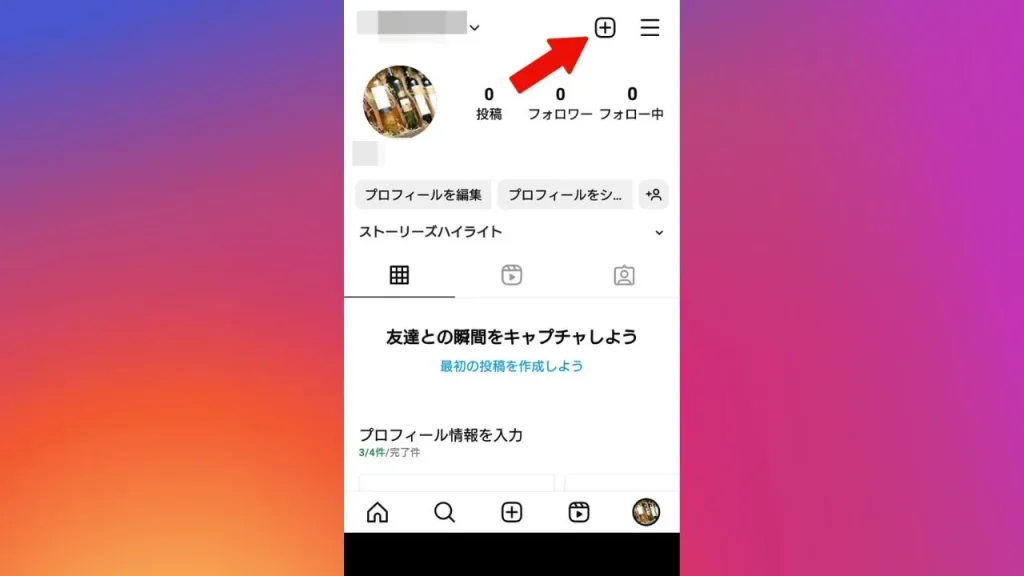
まずは、プロフィール画面右上の「+」をタップしてください。
使い方②:投稿のタイプを選ぶ
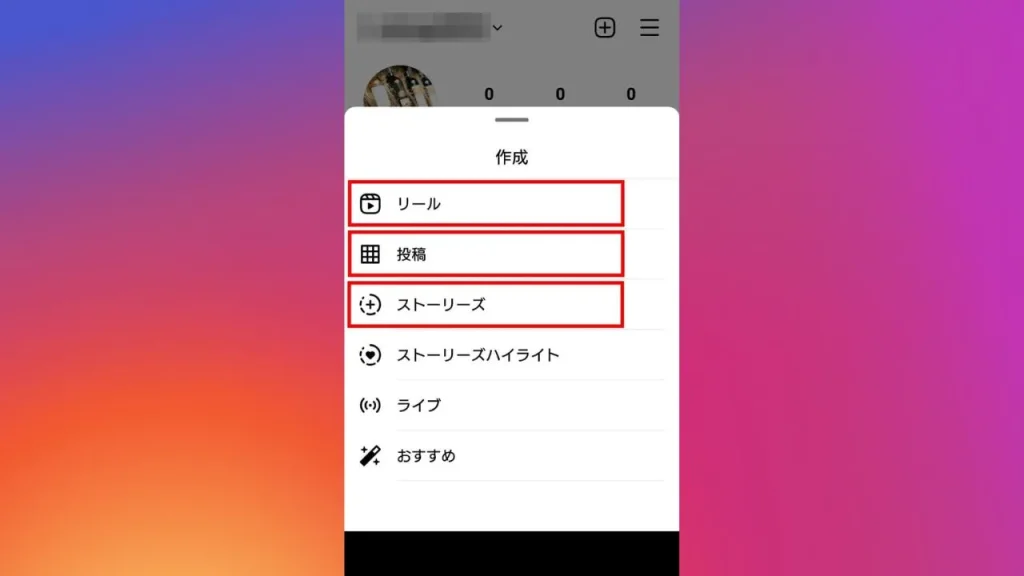
投稿のタイプを選んでください。
使い方③:投稿するコンテンツを決める
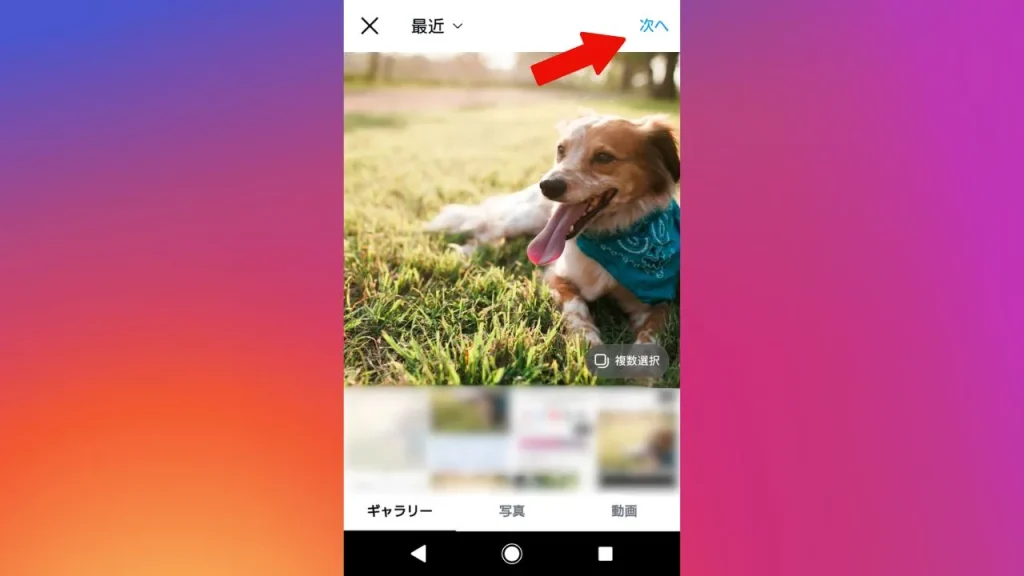
投稿したいコンテンツが決まったら、画面右上の「次へ」をタップしてください。
使い方④:加工を施す(任意)
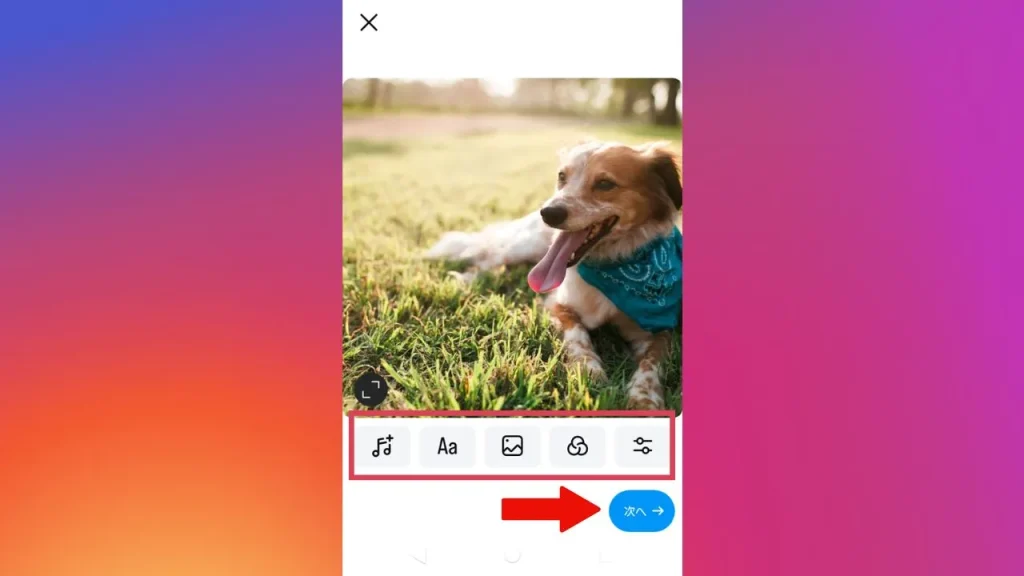
加工を施すことも可能です。
「ミュージックの追加」「テキストの追加」「ギャラリーの追加」「フィルター加工」「明るさ調整」など、好みに合わせてアレンジすることができます。
使い方⑤:「シェア」をタップして完了
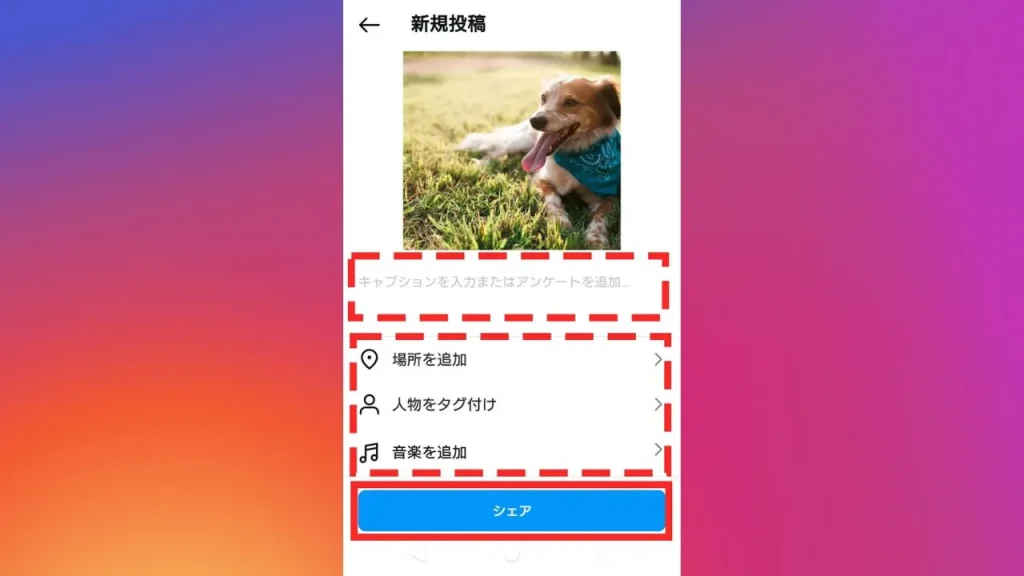
シェアをタップすれば完了です。キャプションを入力したい場合や、撮影場所を表示させたい場合は忘れずに行いましょう。
キャプションとは写真や動画の投稿時に付け加えられる説明文です。 写真や動画の内容を文章で補足できるため、ユーザーが必要とする情報を補足することができます。
「人物をタグ付け」を設定すれば、投稿に他ユーザーのアカウントを紐付けすることが可能です。ただし、本人に通知が届く仕様になっているためご注意ください。
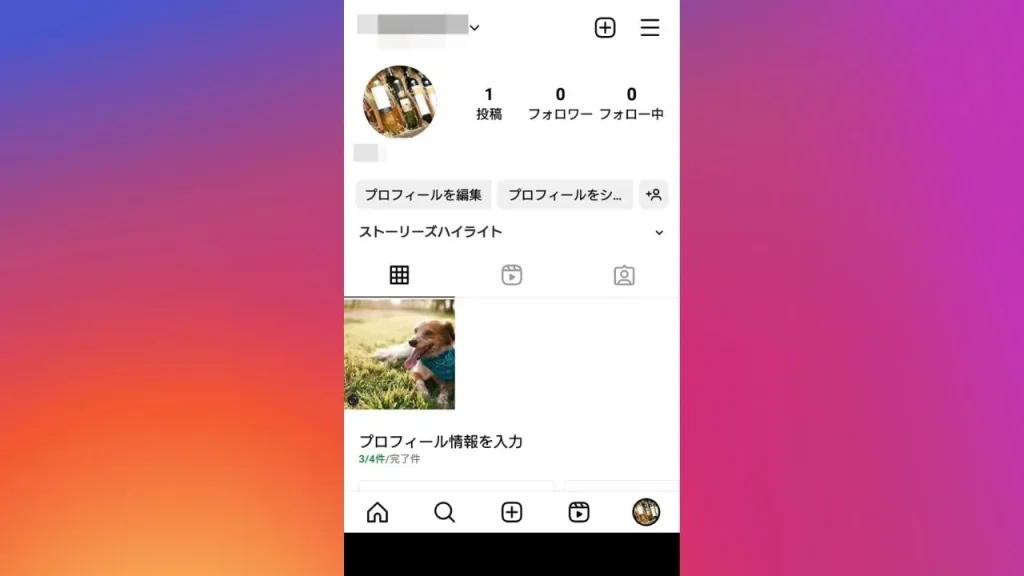
投稿はプロフィール画面に表示されるため、いつでも確認することができます。
Instagramで使える便利機能

Instagramは画像や動画を投稿する以外にも、多くの便利な機能を備えています。DM(ダイレクトメッセージ)機能を使えば、フォローしている人と個別にやり取りができたり、インスタライブを活用すればリアルタイムでフォロワーと直接コミュニケーションを取ったりできます。
その他にも、Instagram内からネットショップの商品購入ページに飛べる「ショッピング機能」など、便利な機能がたくさん存在します。
ここからは、Instagramで使える便利な機能について詳しく紹介します。
ハッシュタグ
ハッシュタグとは、コンテンツを分類したり、投稿された写真・動画を見つけやすくしたりするために使用される機能です。
やり方は「#(ハッシュマーク)」の後に任意のキーワードを、投稿のキャプションに入力するだけです。しかし、1度の投稿で最大30個までと決まっているためご注意ください。
メンション
メンションとは、任意のユーザーを指定し、自身の投稿やコメントに注目を促せる機能のことを指します。使い方は、メッセージ欄に「@◯◯◯◯(ユーザーネーム)」をつけるだけです。
メンションされたユーザーに通知が届くため、特定のユーザーに向けた発信が可能になります。詳しくは下記の記事をご覧ください。
あわせて読みたい記事
場所の追加
Instagramでは、投稿した写真・動画がどこで撮影されたものなのかを共有することができます。
投稿の際に「場所を追加」を選択すれば、投稿の上部に設定した場所が表示されます。
地図検索
Instagramの地図検索は、特定のお店や観光スポットなどで撮影された投稿を検索できる機能です。
カフェやレストラン、美容室などの投稿が地図上に表示されることで、気になるお店を見つけることができます。
発見タブ(虫メガネマーク)の右上にある地図のアイコンをタップすることで利用可能です。
地図
Instagramは2025年4月10日のアップデートにより、ユーザーに位置情報を共有できる「地図」機能が追加されました。DM画面上部の「地図」から確認することができます。
位置情報をシェアする相手を選ぶことができますが、初期設定で「共有のフォロワー」に選択されているためご注意ください。
位置情報を非表示にしたい場合は「シェア」ではなく、「後で」をタップしましょう。位置情報がオフになるため、現在地が他のユーザーに知られることはありません。
フォロー
フォローとは、ユーザーのファンになることです。
アカウントをフォローすることで、フォローした相手の投稿がホーム画面に表示されるようになります。
また、自分をフォローしているユーザーのことをフォロワーと呼びます。
あわせて読みたい記事
コメント・いいね
Instagramでは、コメントやいいねを送ることで、コミュニケーションをとることができます。
いいねとは、投稿を気に入ったことを示すことができる機能です。文章でアクションするよりも気軽に行えるため、利便性のある機能といえます。
投稿画面に表示されている吹き出しのアイコンでコメント入力、ハートマークのアイコンでいいねを送ることが可能です。
また、コメントにいいねを送ることもできます。
ハイライト
ハイライトとは、過去に投稿したストーリーズをプロフィール画面で表示できる機能です。
コレクション機能(フォルダ分け)
Instagramには、お気に入りの投稿をコレクション(フォルダ分け)する機能があります。投稿の付箋アイコンをタップすれば、Instagram上で投稿を保存でき、お気に入りの写真や動画をフォルダ分けすることが可能です。
下記の記事では、Instagramで保存した画像・動画をフォルダ分けしてコレクションする方法を解説していますので、詳細や手順を知りたい方はご確認ください。
あわせて読みたい記事
DM(ダイレクトメッセージ)
DM(ダイレクトメッセージ)とは、特定の相手に直接テキストや画像などを送信できるアプリ内のメッセージ機能です。また、DM画面の背景を変更することもできます。
あわせて読みたい記事
フォロー外のユーザーでもやり取り可能ですが、非公開設定のアカウントや、メッセージリクエストを受信しないように設定しているアカウントの場合は、送ることができないためご注意ください。
アーカイブ(非公開設定)
アーカイブとは、指定した投稿を非公開にできる機能です。解除すればいつでも再公開が可能です。
非公開アカウント(鍵アカウント)
非公開アカウントとは、フォロワー以外のユーザーに自身の投稿を閲覧できないようにするアカウント設定です。
プロフィール画面右上の「≡」をタップして「設定とプライバシー」の中から「アカウントのプライバシー」を選択すれば設定できます。
あわせて読みたい記事
予約投稿
Instagramで予約投稿を行うには、以前までは外部アプリやツールを利用する方法しかありませんでした。しかし、現在ではInstagram公式アプリからも可能です。
プロアカウントに変更する必要がありますが、予約投稿を行うと自主的に投稿しなくても決めた時間に投稿できるため、効率良くアカウント運用が可能になります。
あわせて読みたい記事
ノート
Instagramには、投稿とは別にテキストや動画、音楽や絵文字などをお互いにフォローしているユーザーにシェアできる「ノート」という機能が搭載されています。
X(旧:Twitter)のように一言だけ呟くことも可能です。
あわせて読みたい記事
ミュート機能
Instagramでは、ミュート機能を活用することで、フォローを解除せずに相手の投稿を非表示にできます。
自分がフォローしているユーザーに限られ、ストーリーズやDM画面上に表示されるノートもミュートの対象です。相手に通知が届くことはないため、関係を保ちながら閲覧を控えたい場合に便利な機能です。
あわせて読みたい記事
ショッピング機能
Instagramのショッピング機能は、投稿画面からネットショップサイトに飛ぶことができる機能です。Instagram上で販売訴求ができるため、集客や売り上げアップも期待できます。
Instagramをもっと楽しむために知っておきたい情報

ここからは、Instagramをより効率良く利用できる機能や情報を紹介します。
足跡をつけないで閲覧する方法
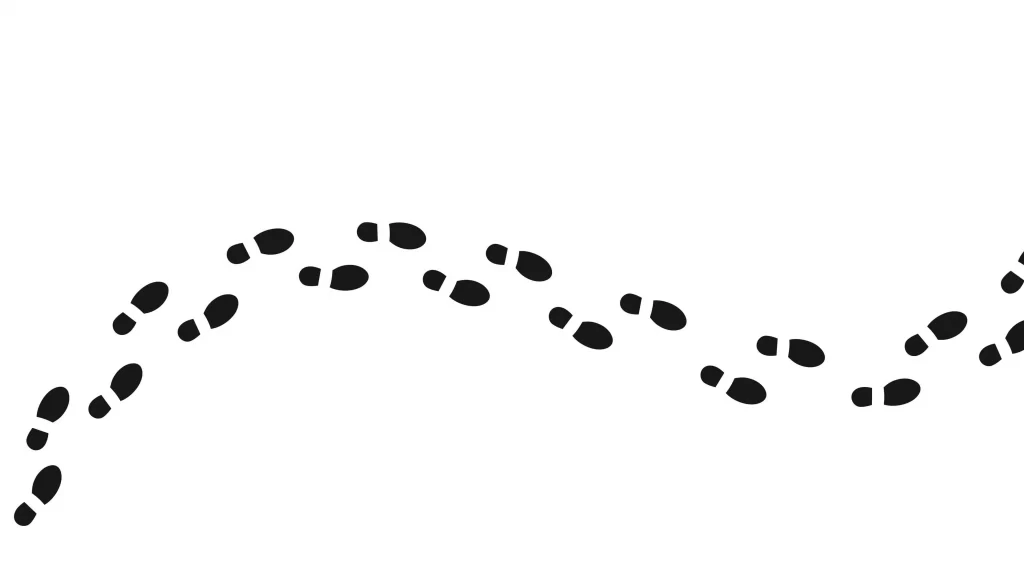
Instagramでは、投稿の閲覧やアカウントのフォローなどのアクションを行うと、相手に通知が届いたり履歴が残ったりする場合があります。
閲覧者のアイコン、ユーザーネーム、名前が記録として残るため「足跡」と呼ばれています。
下記の記事では、足跡がつく・つかないケースについて徹底解説しています。足跡をつけずに閲覧する裏技や、ストーリーズに足跡をつけずに閲覧できる外部サイト・アプリも紹介していますので気になる方はぜひご確認ください。
あわせて読みたい記事
Web版Instagram
アプリでInstagramを利用する場合が多いと思いますが、SafariやChromeなどのWebブラウザからも利用することができます。
Web版Instagramの長所は、アプリのインストールが不要な点や、埋め込みコードが利用できる点など、さまざまです。
詳しくは下記の記事をご確認ください。
あわせて読みたい記事
シャドウバンの確認方法
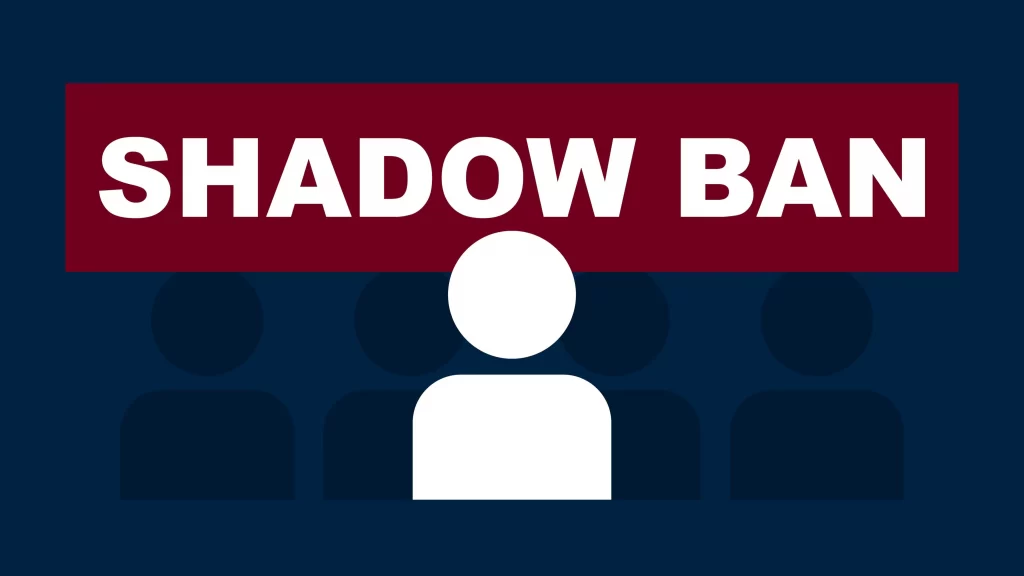
シャドウバンとは、何かしらのペナルティを受けたことでアカウントが制限される状態のことです。しかし、シャドウバンは自分で把握しにくいため、制限に気づきにくいのが特徴です。
確認方法としては、まだ誰も使用していないハッシュタグを作成して投稿したら、ハッシュタグ検索を行います。もし、検索結果に自分の投稿が出てこない場合はシャドウバンされている可能性があります。
その他にも、アカウントステータスを確認する方法もあります。
あわせて読みたい記事
画像・動画の保存方法

Instagramには多くの魅力的な画像や動画が投稿されているため、お気に入りの投稿を保存したいと思ったことはありませんか?
Instagramの画像・動画を保存するには、Instagramの「保存機能」を利用する方法と、外部アプリやツールを使用する方法の2パターンがあります。
Instagramの「保存機能」を使う方法は、投稿に印をつけることで、お気に入りの投稿を格納できます。
よく勘違いされますが、端末のアルバムに画像や動画を保存する機能ではありません。端末に保存するには、外部アプリ・サイトを利用しましょう。
下記の記事では、使いやすい外部サイトや、iPhoneユーザー、Androidユーザーに分けておすすめの外部アプリを紹介しています。
あわせて読みたい記事
プロアカウントへの切り替え
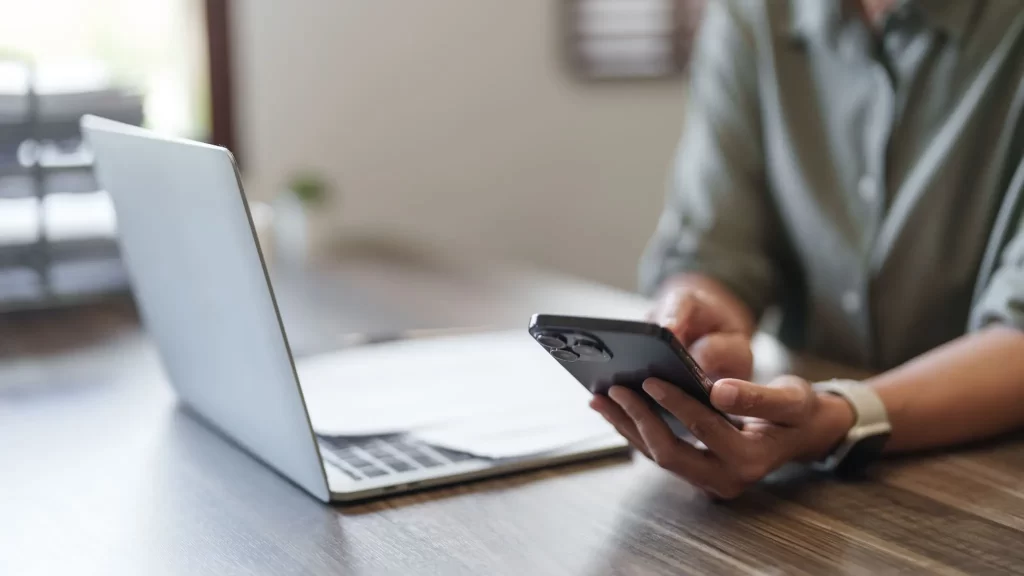
Instagramには多くの一般ユーザーが利用する「個人用アカウント」以外にも、「プロアカウント」が存在します。プロフィールに問い合わせ先の表示や、インサイト(分析機能)の使用が可能など、メリットはさまざまです。
プロアカウントには、クリエイターやインフルエンサー等に向けて用意された「クリエイターアカウント」と、ビジネスで利用する方に向けて用意された「ビジネスアカウント」の2種類があり、それぞれ用途に応じて使い分けることが可能です。
詳しくは、下記の記事にて解説しています。予約投稿を行う場合にも必要な手順ですので、ぜひご確認ください。
承認バッジ(公式マーク)
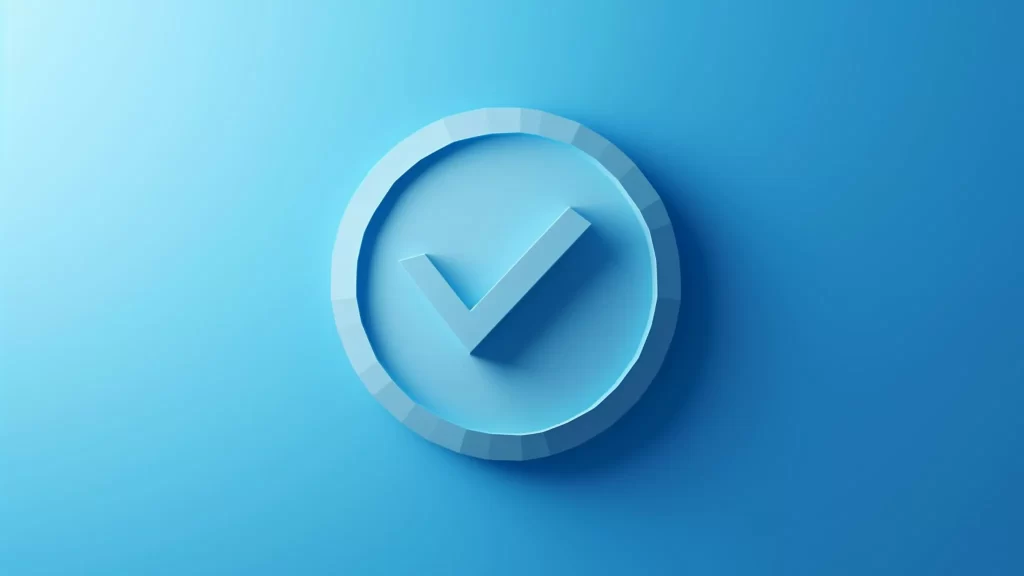
Instagramには、「承認バッジ」という公式マークをつけることができます。公式マークをつけることで、企業やブランド、著名人などのなりすまし被害を防ぐことが可能です。
ただし、公式マークをつけるには申請を行う必要があり、条件を満たしていない場合は公式アカウントとして認められません。
あわせて読みたい記事
オンライン中の表示を消す
Instagramには、相手のアクティビティ状況を把握できる「オンライン中」のステータス表示があります。ログインしているとアイコン画像の横に緑の印が表示される仕様です。
相手がオンライン状態のときにメッセージを送ることで、すぐに気付いてもらえやすくなるといったメリットがあります。しかし、返信を急かされているように感じる方や、プライバシーが気になる方は、オンライン中の表示を消すことをおすすめします。
あわせて読みたい記事
エンゲージメントの確認

エンゲージメントは、投稿にユーザーがどれほど興味を示しているかを確認するために重要な要素です。エンゲージメント率を把握すれば、プロモーションが成功しているかの確認や、新規フォロワー獲得の施策などを実施することができます。
下記の記事では、エンゲージメント率の計算方法や注意点について解説しています。
あわせて読みたい記事
アカウント凍結の危険性

Instagramの利用規約に違反してしまった場合、アカウントが凍結する可能性があります。一時的ではなく永久に凍結してしまうこともあるため、アカウントが凍結する原因について把握しておくことをおすすめします。
あわせて読みたい記事
LINEのプロフィールにInstagramのURLを貼ることができる
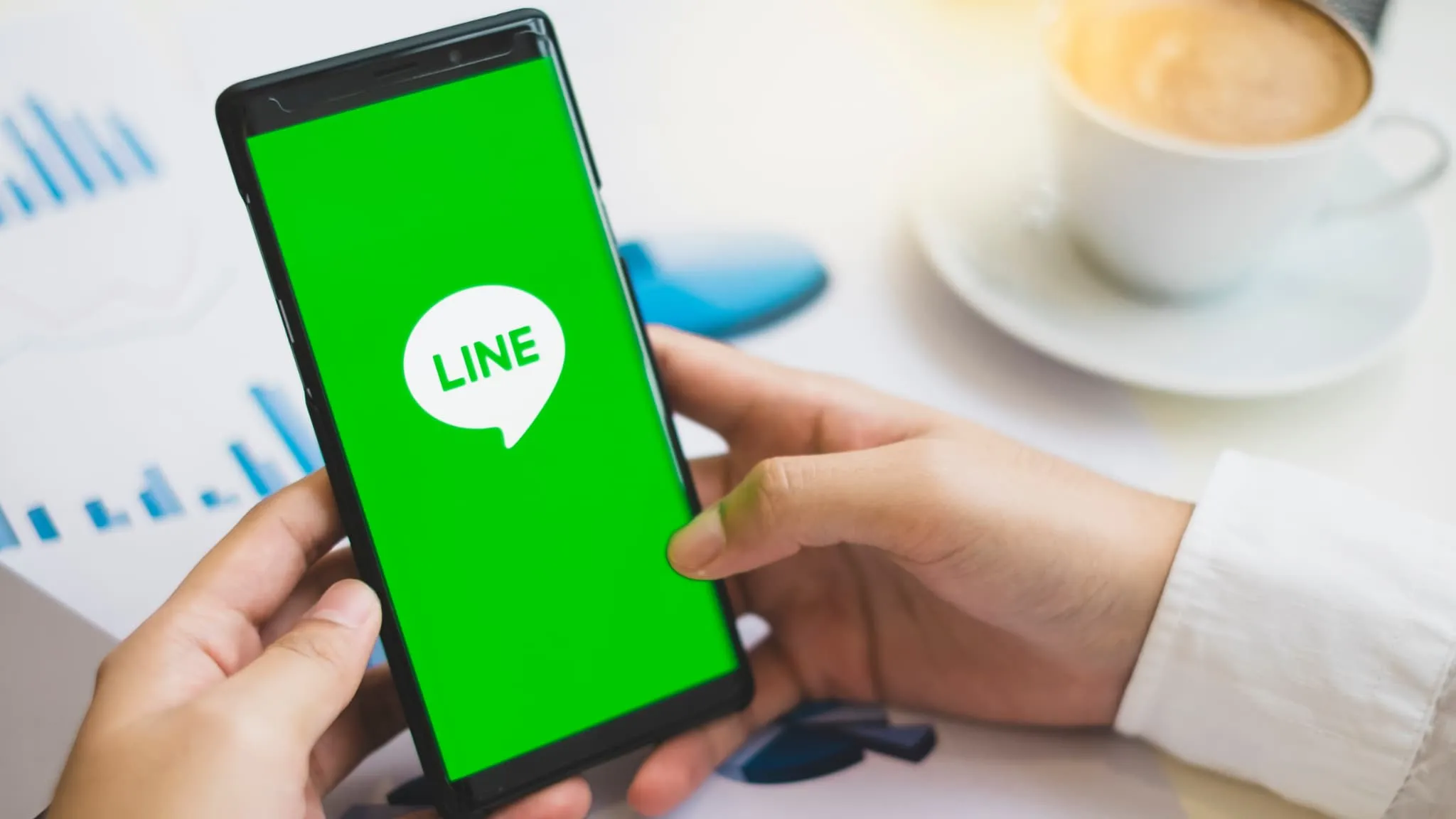
LINEのデコレーション機能を活用すれば、InstagramのURLをプロフィールに貼ることができます。それぞれのアカウントを連携することで利便性の向上が期待できます。
あわせて読みたい記事
【まとめ】Instagramを始めてみましょう
Instagramは年々アップデートされ、画期的かつ利便性の高い機能が追加されています。しかし、操作はどれも難しくないため、初心者でも簡単に扱えると思います。
投稿を行わず閲覧専用で利用も可能ですので、まずは気軽に始めてみてはいかがでしょうか。
あわせて読みたい記事
-
NO.1/4
ARTICLE2024/09/27
Instagram(インスタグラム)のアカウントを機種変更後に引き継ぐ方法を解説!パスワードを忘れたときの対処法は?
-
NO.2/4
ARTICLE2023/11/30
Instagram(インスタグラム)のアカウントを削除する方法を解説!削除できない原因は?
-
NO.3/4
ARTICLE2025/03/14
Instagram(インスタグラム)の集客方法と成功のコツを解説!集客できない理由とは?
-
NO.4/4
ARTICLE2025/03/13
中小企業向け!Instagram(インスタグラム)の成功事例を紹介!成果を出す運用のポイントとは
RANKING ランキング
- WEEKLY
- MONTHLY
UPDATE 更新情報
- ALL
- ARTICLE
- MOVIE
- FEATURE
- DOCUMENT
